いしばしです。
またまた微妙かもしれないPhotshopの小ネタを紹介したいと思います。
ただレイヤーマスクにグラデーションをつけたいだけなのに、デフォルトの設定のままグラデーションを付けようとするとちょっと困ったことになったことになりませんか? すでに隠してある部分が、うっかり再登場なんてこともよくあると思います(´・ω・`)
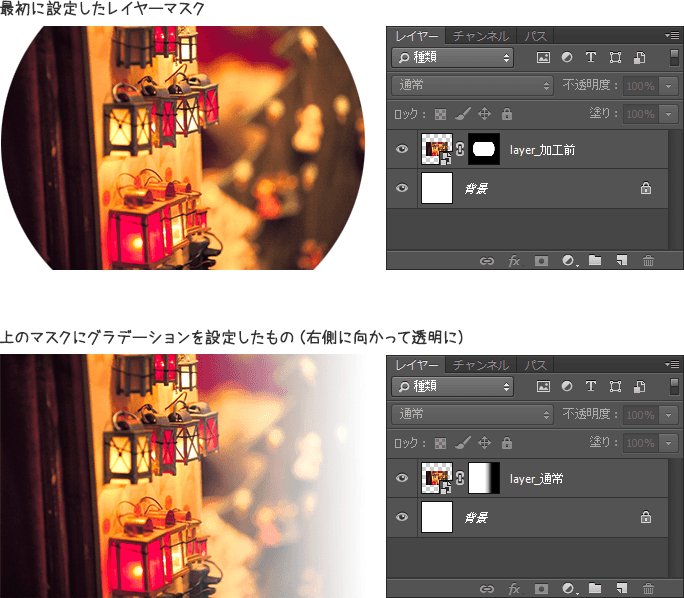
けっこう、ありました。特に急いでるときとか・・・
ですが、とある設定を変えるだけでこういう事故(?)がなくなるのです。
この状態になぜなるかというと、ツールにも描画モードがあって、それが効いているため黒の濃度が100%・白の濃度が100%でマスクの内容を上書きしているからです。
これを解消するためには、ツールのカラーモードを変える必要があります。
というわけで、グラデーションツールを例に描画モードを変えてみたいと思います。
が・・・
知っている方が多いかもしれませんが・・・実はボタンひとつでできます。

オプションパネル内の「モード」というところです。モードのプルダウンを表示してみると・・・
上から順番に・・・「通常」「ディザ合成」「背景」「比較(闇)」・・・(略)・・・レイヤーパネルにあるものとほぼ同じですね!
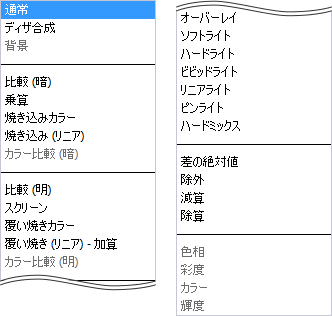
では、どれを選択するかといいますと、
ズバリ「乗算」です。
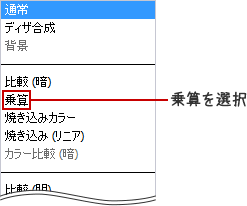
「乗算」を選択してレイヤーマスクにグラデーションを追加すると・・・
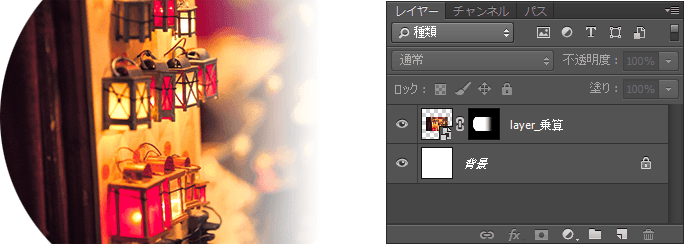
いい感じになりました。
「乗算」以外のモードでも、実験してみました。
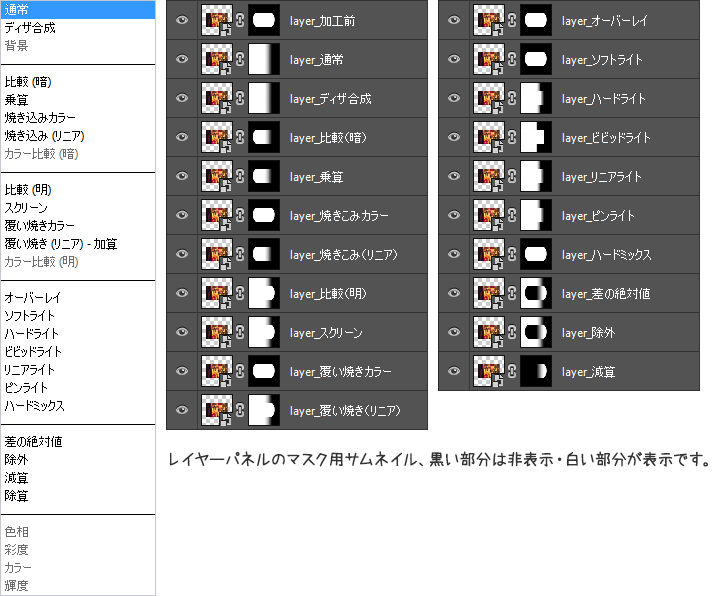
レイヤーのサムネイルを見る限り、似たような状態になるものもありますが・・・
描画モードによっては画像の端がガタガタになるものがあるので、あまりオススメできません(´・ω・`)
以上、小ネタでした!

